
Nazadnje posodobljeno dne

Bi radi stvari počeli hitreje, ko uporabljate Gmail? Pokazali vam bomo, kako v Gmailu omogočite, si ogledate in prilagodite bližnjice na tipkovnici.
Kot verjetno že veste, vam bližnjične tipke omogočajo hitre načine za izvajanje nalog. Ne glede na to, ali jih uporabljate za večino vsega ali samo za preprosta dejanja, so pogosto lahko lažje kot krmarjenje po menijih in iskanje tega, kar potrebujete. Tako kot večina aplikacij ima tudi Gmail bližnjice na tipkovnici, ki jih lahko uporabite.
Tukaj vam bomo pokazali, kako si lahko ogledate razpoložljive bližnjične tipke za Gmail in jih prilagodite svojim potrebam.
Omogočite bližnjične tipke po meri v Gmailu
Če si želite ogledati in nato urediti bližnjice na tipkovnici v Gmailu, jih morate najprej omogočiti. Torej, obiščite Gmail v spletu, se prijavite in sledite tem korakom.
- Kliknite orodja v zgornjem desnem kotu in izberite Oglejte si vse nastavitve v stranski vrstici, ki se prikaže.
- Izberite Napredno na vrhu nastavitev. Opomba: Če vidite zavihek Bližnjične tipke, ste funkcijo v določenem trenutku že omogočili in lahko preskočite na razdelek Prilagajanje.
- Kliknite Omogoči gumb za bližnjice na tipkovnici po meri.
- Na dnu kliknite Shrani spremembe.
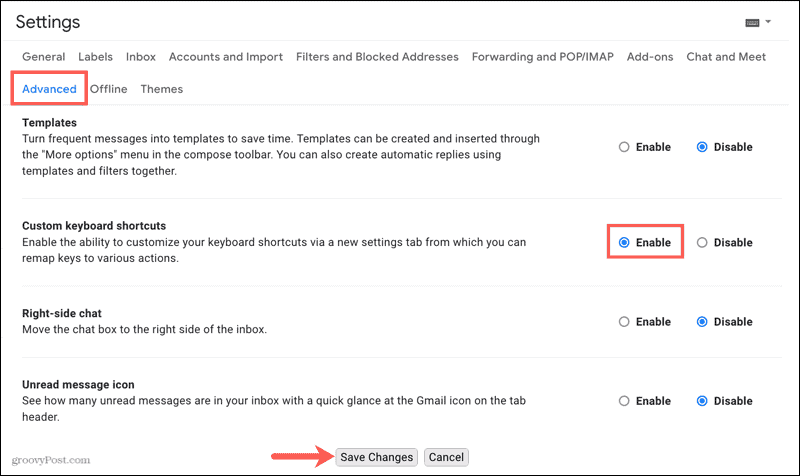
Vaša stran v Gmailu se bo osvežila in zdaj boste lahko videli in prilagodili bližnjice.
Ogled bližnjic na tipkovnici v Gmailu
Ko omogočite funkcijo bližnjičnih tipk po meri, boste imeli v nastavitvah zavihek zanjo. Torej se vrnite tja s klikom na orodja in nato Oglejte si vse nastavitve v stranski vrstici kot prej.
Zadnji zavihek v nastavitvah je za Bližnjice na tipkovnici, zato kliknite. Videli boste dolg seznam trenutno aktivnih bližnjic na tipkovnici. Vendar jih je še več!
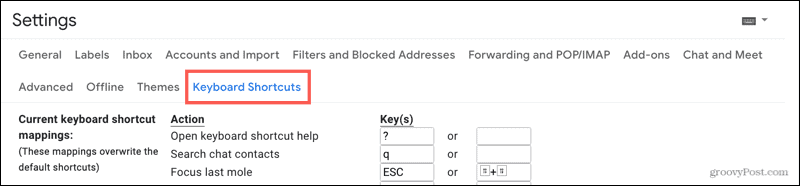
Uporabili boste prvo bližnjico na seznamu, in sicer »Odpiranje pomoči za bližnjice na tipkovnici«. Vnesite vprašaj (Shift + /) na tipkovnici. Odpre se okno s številnimi dodatnimi bližnjicami na tipkovnici.
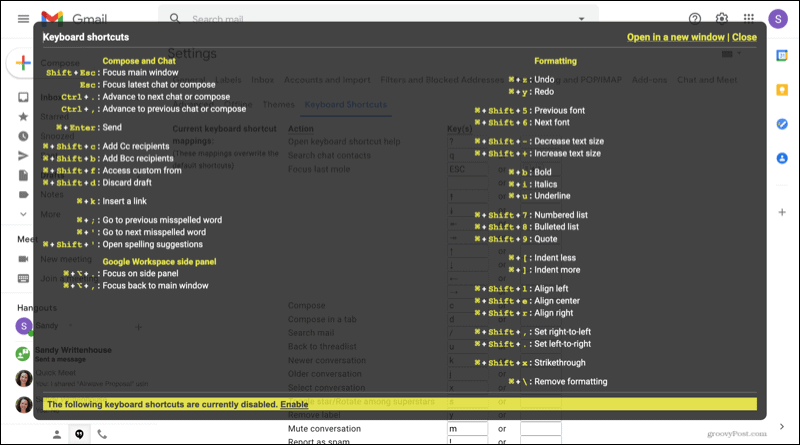
Nasvet: Če raje odprete to okno na zavihku brskalnika, kliknite Odpri v novem oknu na vrhu.
Če se pomaknete navzdol, boste opazili vrsto bližnjic, ki so onemogočene. Če jih želite začeti uporabljati, kliknite Omogoči. Nato lahko izkoristite te dodatne bližnjice. Če se odločite, jih kasneje ne želite več uporabiti, znova obiščite to območje in kliknite Onemogoči.
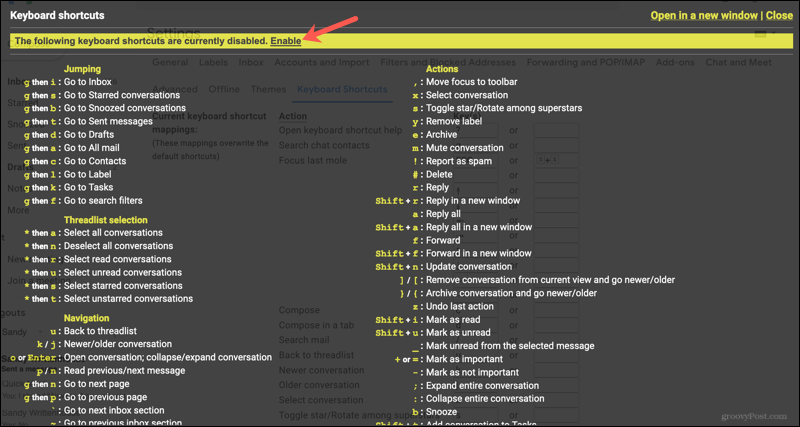
Ko končate s pregledom bližnjic, ki so na voljo, je čas, da jih prilagodite. Kliknite Zapri za izhod iz okna in vrnitev na seznam bližnjic v Gmailu.
Prilagodite bližnjične tipke v Gmailu
Poleg dejanja boste opazili trenutno bližnjico na tipkovnici, skupaj z drugo možnostjo. Uredite tiste, za katere želite različne bližnjice, in dodajte tiste, kjer želite drugo možnost. Pazite, da iste bližnjice na tipkovnici ne uporabljate za več dejanj.

Ko končate, se pomaknite na dno in kliknite Shrani spremembe na dnu.
Če naredite kakršne koli spremembe in se pozneje odločite, da vam bližnjice ne ustrezajo, jih lahko obnovite na privzete. Pojdi nazaj na Bližnjice na tipkovnici v nastavitvah, se pomaknite na dno in kliknite Obnoviti privzete nastavitve. Nato kliknite Shrani spremembe.
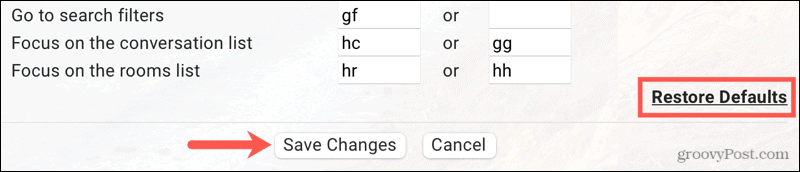
Omogočite, si oglejte in prilagodite bližnjice do Gmaila
Ne glede na to, ali želite pregledati aktivne bližnjične tipke za Gmail, da jih lahko začnete uporabljati ali prilagoditi svojim željam, je to preprosto storiti v Gmailu v spletu.
Za več informacij si oglejte, kako prilagodite bližnjice na tipkovnici v programu Microsoft Word ali poglejte našo veliko seznam univerzalnih bližnjic do spletnega brskalnika.
Kako počistiti predpomnilnik Google Chrome, piškotke in zgodovino brskanja
Chrome odlično shrani vašo zgodovino brskanja, predpomnilnik in piškotke, da optimizira delovanje vašega brskalnika v spletu. Njen način ...
Ujemanje cen v trgovini: kako pridobiti spletne cene med nakupovanjem v trgovini
Nakup v trgovini ne pomeni, da morate plačati višje cene. Zahvaljujoč garancijam za ujemanje cen lahko med nakupovanjem v ...
Kako obdariti naročnino Disney Plus z digitalno darilno kartico
Če ste uživali v Disney Plus in ga želite deliti z drugimi, tukaj je opisano, kako kupiti naročnino na Disney + Gift za ...
Vaš vodnik za skupno rabo dokumentov v Google Dokumentih, Preglednicah in Diapozitivih
Z lahkoto lahko sodelujete z Googlovimi spletnimi aplikacijami. Tu je vaš vodnik za skupno rabo v Google Dokumentih, Preglednicah in Diapozitivih z dovoljenji ...
